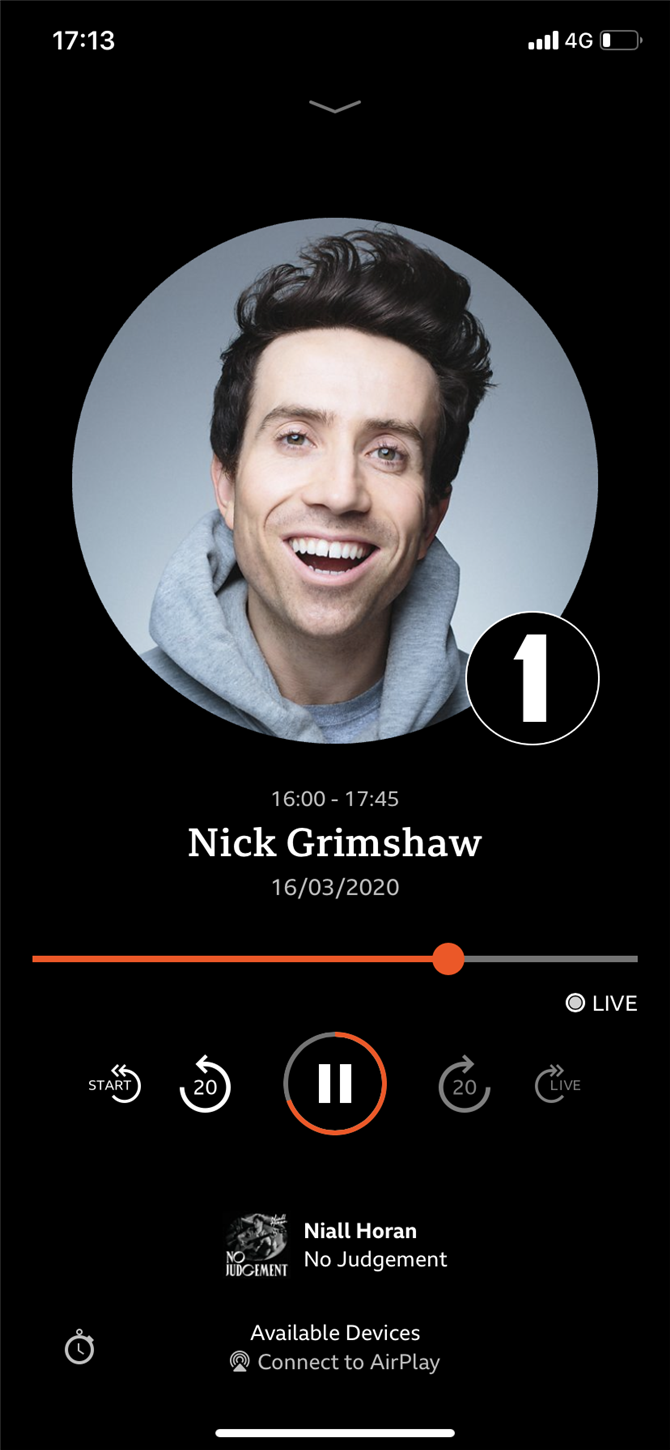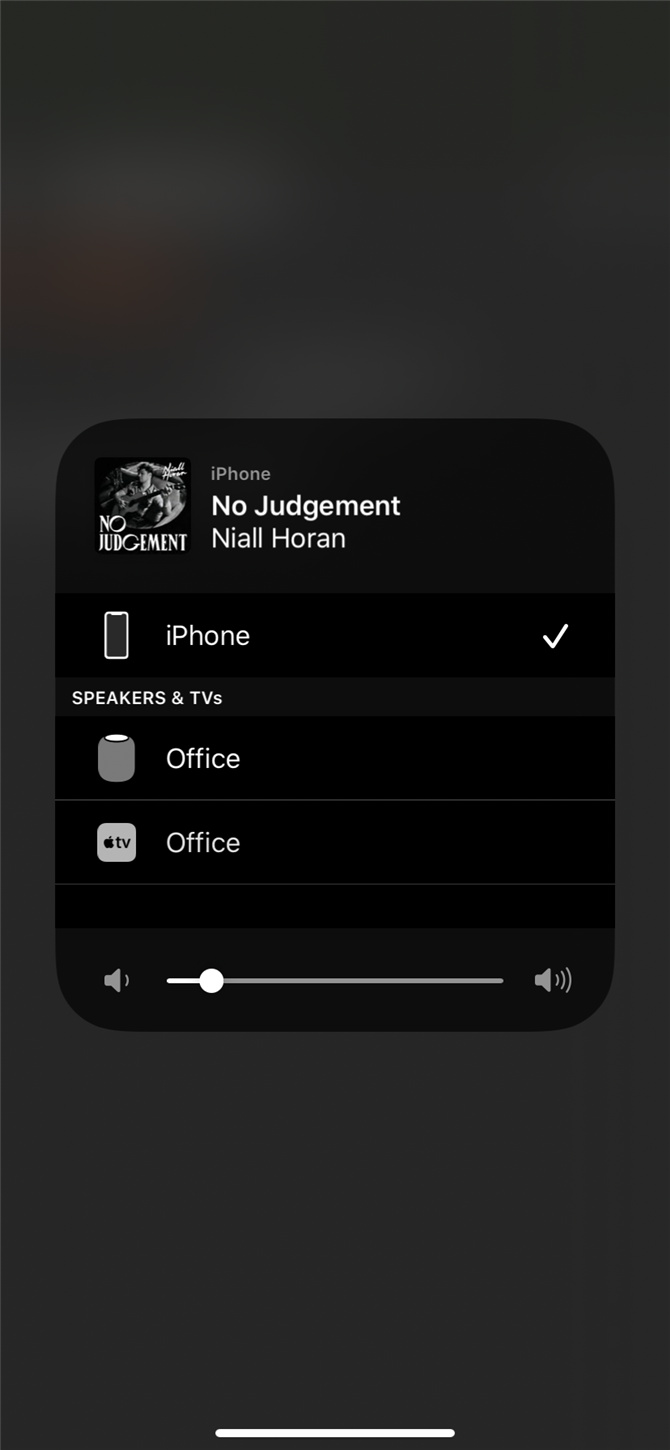Jeśli masz zestaw HomePod – lub zastanawiasz się nad jego zakupem – możesz nie zdawać sobie sprawy, że możesz odtwarzać różne stacje radiowe na żywo przez głośnik, po prostu pytając Siri.
Po aktualizacji oprogramowania w październiku 2019 r. Mówca zyskał możliwość odtwarzania stacji radiowych dostarczanych przez radio TuneIn, a także różnych podcastów dzięki iHeartRadio.
Będziesz mógł znaleźć wszystkie swoje ulubione stacje radiowe, w tym (jeśli jesteś w Wielkiej Brytanii):
- Virgin Radio
- Stolica Wielkiej Brytanii
- Heart UK
- Smooth UK
- Kisstory
- LBC UK
- Radio X UK
- Absolutne lata 80
- Planet Rock
- TalkSport
- Absolute Radio 90s
- Jazz FM
- Łagodna magia
Dostępnych jest wiele innych stacji. Jeśli szukasz lokalnej stacji radiowej, przejrzyj tę listę.
To, czego jeszcze nie znajdziesz, to stacje radiowe BBC. Z powodu jakiegoś sporu z TuneIn Radio stacje BBC Radio, w tym BBC Radio One, Radio 2 i BBC Radio 4 nie mogą być odtwarzane (chyba że przesyłasz je strumieniowo z iPhone’a do HomePod – omówimy, jak zrób to poniżej).
Chcesz wiedzieć, co może zaoferować HomePod nowej generacji? Przeczytaj to.
Jak zmusić Siri do odtwarzania stacji radiowej
Aby odtworzyć stację radiową na HomePod, po prostu powiedz:
- „Hej Siri, zagraj [nazwa stacji radiowej]”
Możesz także poprosić o lokalne wersje różnych stacji radiowych, które je mają, więc możesz zapytać:
- „Hej Siri, zagraj w Heart Suffolk” i zdobądź wersję tej stacji Suffolk z lokalnymi wiadomościami i informacjami o ruchu drogowym.
Co zrobić, jeśli HomePod nie odtworzy stacji radiowej
Jeśli nie możesz ustawić HomePod na odtwarzanie stacji radiowej, której chcesz słuchać, wykonaj następujące czynności:
- Upewnij się, że Twój iPhone został zaktualizowany do najnowszej wersji iOS. Oprogramowanie HomePod, które umożliwia odtwarzanie stacji radiowych na żywo, zostanie zainstalowane w ramach tej aktualizacji. Musisz mieć co najmniej iOS 13.
- Jeśli nadal nie możesz odtworzyć stacji radiowej, sprawdź, czy znajduje się ona na liście obsługiwanych stacji radiowych TuneIn. Odwiedź TuneIn.com – tutaj znajdziesz przegląd oferowanych stacji radiowych. Możesz także użyć pola wyszukiwania, aby znaleźć to, czego szukasz.
- Jeśli żądanej stacji radiowej nie ma na liście, nadal możesz jej słuchać na HomePod, ale musisz przesyłać strumieniowo z iPhone’a. Poniżej wyjaśnimy, jak to zrobić.
Jak słuchać radia BBC na HomePod
Jak wspomniano powyżej, obecnie nie można poprosić Siri o odtwarzanie stacji radiowych BBC na HomePod. Nie oznacza to jednak, że nie można odtwarzać radia BBC na urządzeniu HomePod. Oto, co musisz zrobić.
Możesz wykonać te same kroki, aby odtwarzać cokolwiek na HomePod (cokolwiek i tak można grać na iPhonie).
- Pobierz aplikację BBC Sounds z App Store. (BBC Sounds zastąpiło aplikację iPlayer Radio).
- Musisz się zalogować lub zarejestrować, aby korzystać z aplikacji. Jeśli jesteś już zarejestrowany w aplikacji iPlayer, możesz korzystać z tego samego loginu.
- Tutaj znajdziesz różne kanały radiowe BBC, w tym 1, 1Xtra, 2 i lokalne stacje radiowe BBC. Nawet radio Ceebeebies jest tutaj. Możesz także znaleźć różne podcasty (obecnie BBC ma na przykład podcast Coronavirus).

- Wybierz stację lub podcast, w którym chcesz grać. Rozpocznie się odtwarzanie na twoim iPhonie.
- U dołu ekranu powinien zostać wyświetlony komunikat: Połącz z AirPlay. Stuknij w to.
- Stuknij w AirPlay i Bluetooth.

- Teraz możesz wybrać transmisję strumieniową do HomePod.
Jeśli chcesz przesyłać strumieniowo dźwięk z dowolnej aplikacji, wykonaj następujące kroki:
- Otwórz Centrum sterowania.
- Naciśnij i przytrzymaj pozytywkę (ikona karty dźwiękowej).
- Stuknij ikonę AirPlay w prawym rogu.
- Wybierz HomePod spośród wyświetlanych urządzeń.
Oto przegląd wszystkiego, co może zrobić HomePod.